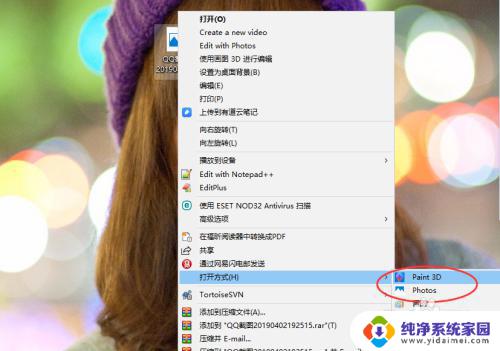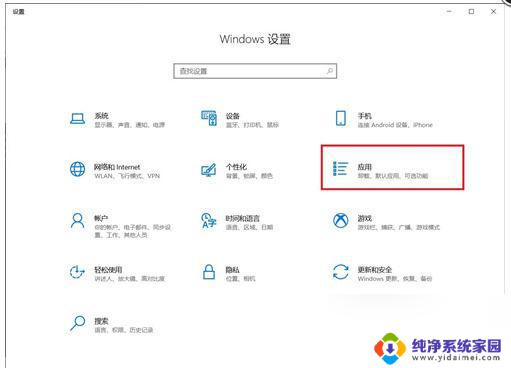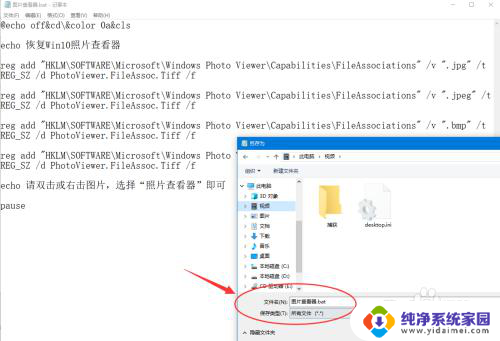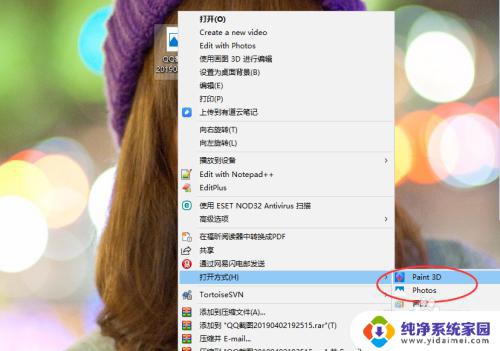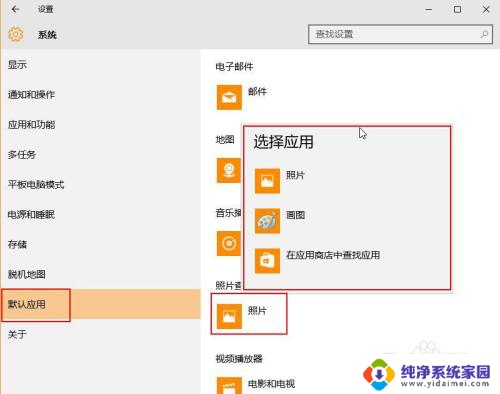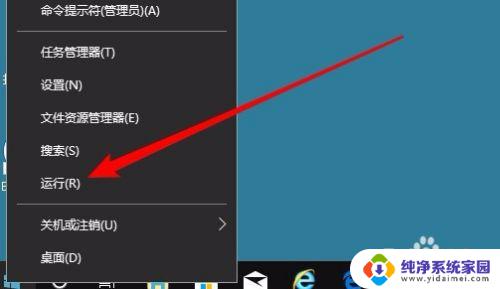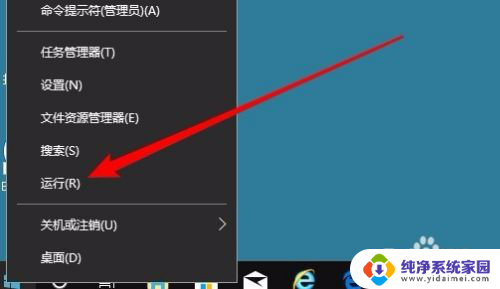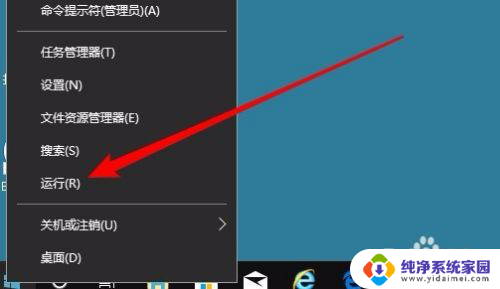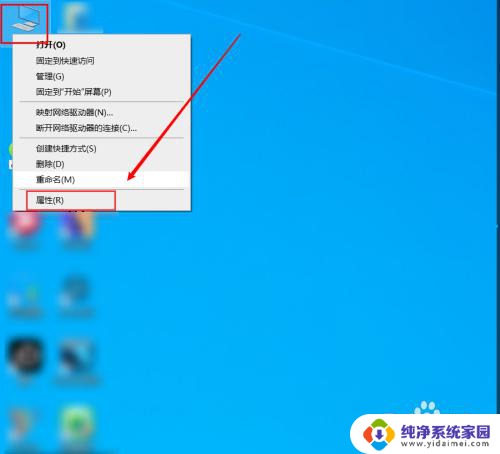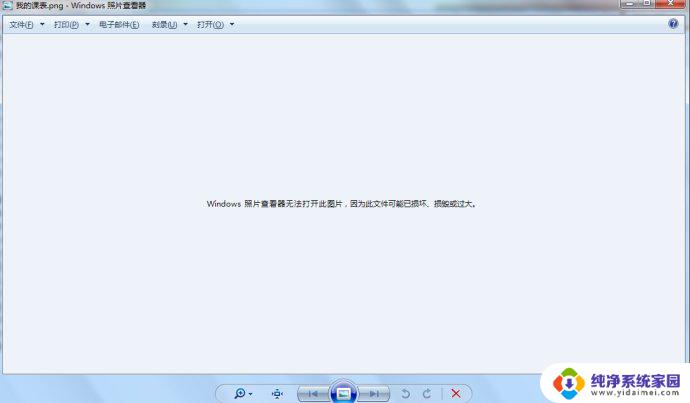windows照片查看器如何修复 win10修复照片查看器无法打开的方法
windows照片查看器如何修复,Windows照片查看器是一款常用的图片浏览工具,然而在使用过程中,有时我们可能会遇到无法打开的问题,针对这一问题,本文将介绍Win10修复照片查看器无法打开的方法,以帮助大家解决这一烦恼。无论是图片浏览还是编辑,照片查看器都扮演着重要的角色,因此修复其无法打开的问题是至关重要的。下面我们将详细介绍具体的修复方法,希望能给大家带来帮助。
具体步骤:
1.今天重新安装了一下使用的win10系统,一切完成之后刚开始也没觉得有什么问题。直到某天我想看下手机里的照片时才发现,右键居然没有了预览功能!具体表现如下图:
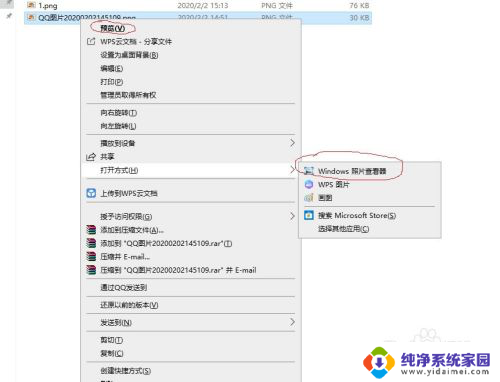
2.就是上图中我用红线圈出的选项没有!因为已经习惯了使用图片查看器看图,所以决定把丢失的这个功能找回来!使用了好几个办法最终成功,我把方法分享给大家备用:
3.主要就是修复系统注册表中的以下几项就可以了。。
reg add "HKLM\SOFTWARE\Microsoft\Windows Photo Viewer\Capabilities\FileAssociations" /v ".jpg" /t REG_SZ /d PhotoViewer.FileAssoc.Tiff /f
reg add "HKLM\SOFTWARE\Microsoft\Windows Photo Viewer\Capabilities\FileAssociations" /v ".jpeg" /t REG_SZ /d PhotoViewer.FileAssoc.Tiff /f
reg add "HKLM\SOFTWARE\Microsoft\Windows Photo Viewer\Capabilities\FileAssociations" /v ".bmp" /t REG_SZ /d PhotoViewer.FileAssoc.Tiff /f
reg add "HKLM\SOFTWARE\Microsoft\Windows Photo Viewer\Capabilities\FileAssociations" /v ".png" /t REG_SZ /d PhotoViewer.FileAssoc.Tiff /f
4.下面有个简单的办法,只要把下面的代码复制下来。粘贴到文本文档里,然后把文档名字改成xiufu.bat,然后直接双击运行就OK!
@echo off&cd\&color 0a&cls
echo 恢复Win10照片查看器
reg add "HKLM\SOFTWARE\Microsoft\Windows Photo Viewer\Capabilities\FileAssociations" /v ".jpg" /t REG_SZ /d PhotoViewer.FileAssoc.Tiff /f
reg add "HKLM\SOFTWARE\Microsoft\Windows Photo Viewer\Capabilities\FileAssociations" /v ".jpeg" /t REG_SZ /d PhotoViewer.FileAssoc.Tiff /f
reg add "HKLM\SOFTWARE\Microsoft\Windows Photo Viewer\Capabilities\FileAssociations" /v ".bmp" /t REG_SZ /d PhotoViewer.FileAssoc.Tiff /f
reg add "HKLM\SOFTWARE\Microsoft\Windows Photo Viewer\Capabilities\FileAssociations" /v ".png" /t REG_SZ /d PhotoViewer.FileAssoc.Tiff /f
echo 请双击或右击图片,选择“照片查看器”即可
pause
希望能够帮到有需要的人。
以上是有关于如何修复Windows照片查看器的全部内容,有需要的用户可以根据小编提供的步骤进行操作,希望这些步骤对大家有所帮助。